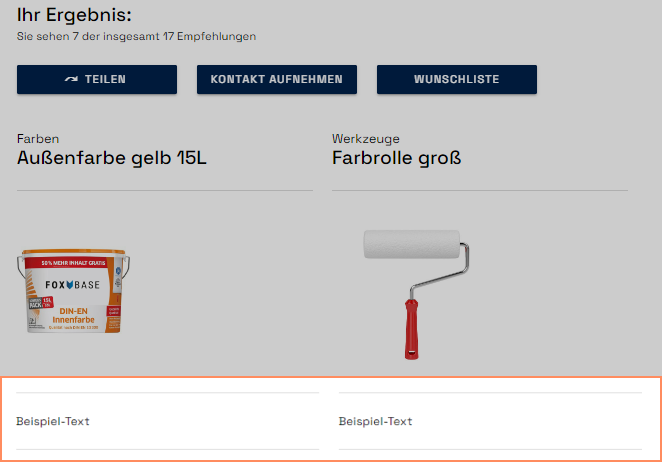- pdf
Produkttexte einfügen
- pdf
Titel einfügen
Öffne in der Workbench den Bereich Result Page > Product Sections.
Klicke auf Add Section und wähle die Option Title.
Öffne das Feld per Klick und wähle unter DataSource Column die Datenspalte.
.png)
Informationstexte einfügen
Öffne in der Workbench den Bereich Result Page > Product Sections.
Klicke auf Add Section und wähle die Option Additional Data.
Öffne das Feld per Klick und wähle unter DataSource Column die Datenspalte.
Hinterlege unter Static Label einen statischen Titel.
Alternative: Wähle unter Label from data eine Datenspalte für dynamische Titel.
Optional: Hinterlege unter Icon URL eine URL für ein Icon.
Workbench:
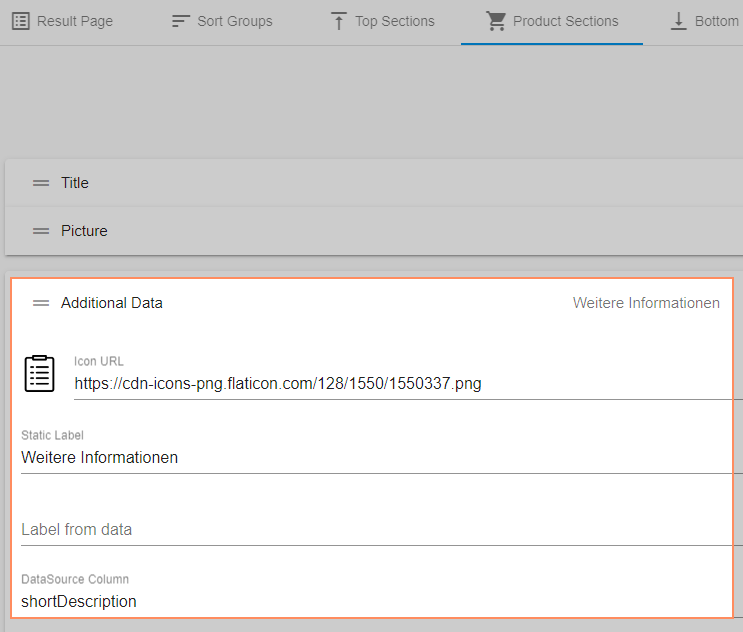
Result Page:

Ausklappbare Informationstexte
Selektor-Nutzer können Informationen per Klick ausklappen. Dies unterstützt die Übersichtlichkeit der Result Page, insbesondere bei vielen Informationen.
Öffne in der Workbench den Bereich Result Page > Product Sections.
Klicke auf Add Section und wähle die Option Additional Data Expandable.
Öffne das Feld per Klick und wähle unter DataSource Column die Spalte aus den Produktdaten.
Hinterlege unter Static Label einen statischen Titel.
Alternative für dynamische Titel: Wähle unter Label from data eine Spalte aus den Produktdaten.
Optional: Aktiviere den Toggle Automatically expand section when loading the result page, sofern die Inhalte standardmäßig ausgeklappt erscheinen sollen.
Workbench:
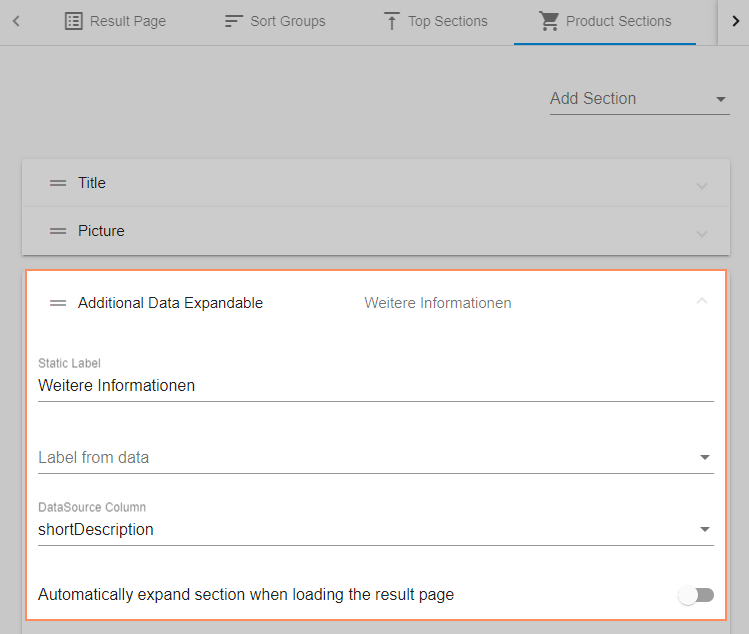
Result Page:
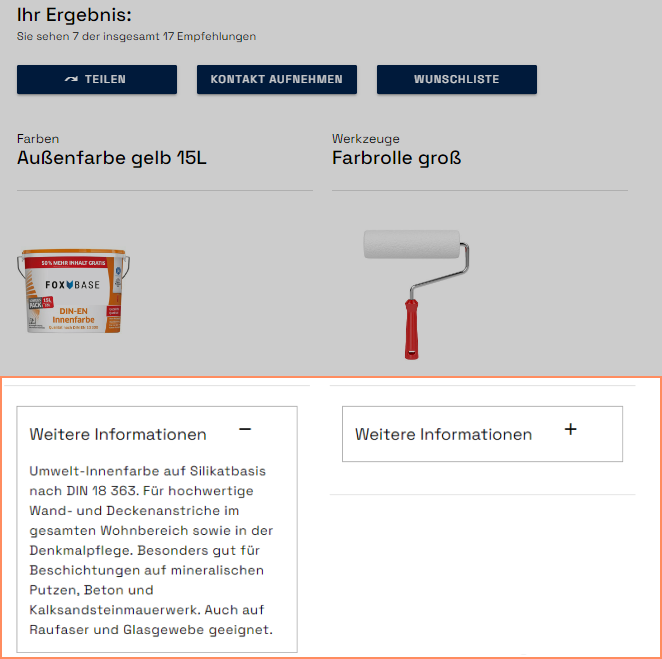
Textparagraph einfügen
Im Unterschied zu den oben beschriebenen Additional Data und Additional Data Expandable verwendet das Element Paragraph keine Produktdaten. Die Textinhalte sind daher nicht dynamisch, sondern immer gleichbleibend.
Öffne in der Workbench den Bereich Result Page > Product Sections.
Klicke auf Add Section und wähle die Option Paragraph.
Hinterlege unter Paragraph den gewünschten Text.
Workbench:
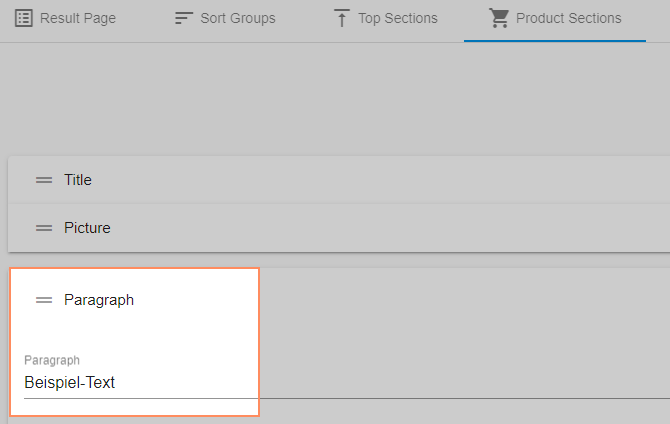
Result Page: